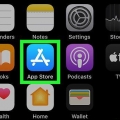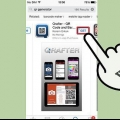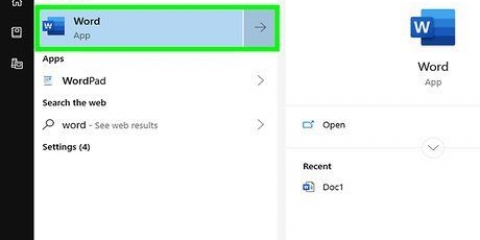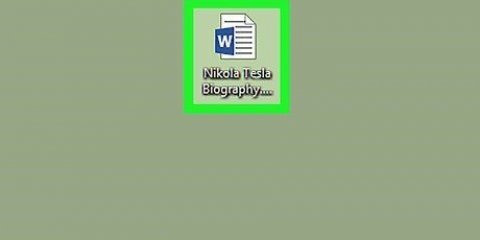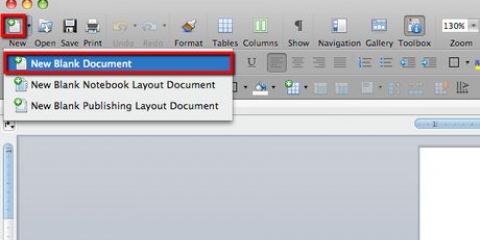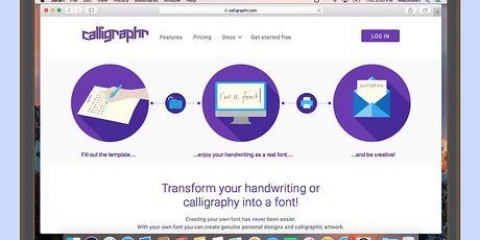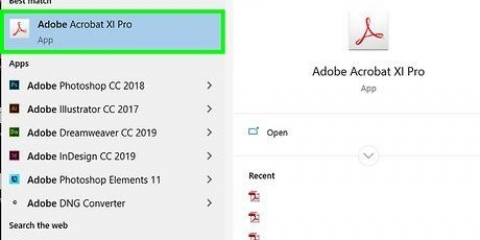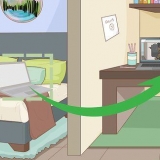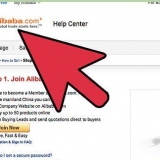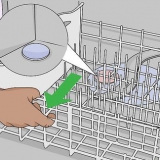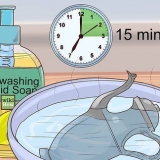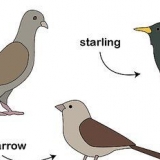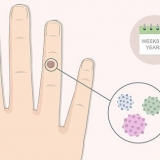Esistono anche altri tipi di codici a barre (come CODE39 e CODE128). Diverse versioni di codici a barre supportano codici prodotto di lunghezza diversa. Ad esempio: i codici a barre EAN-8 possono essere lunghi fino a otto cifre per identificare la tua azienda e il tuo prodotto, mentre i codici EAN-13 possono essere lunghi 13 cifre.


È necessario posizionare il cursore del mouse sull`elenco delle categorie di codici a barre durante lo scorrimento. Se desideri creare un tipo di codice a barre diverso, fai clic su quel tipo.








A1 - genere Tipo B1 - genere Etichetta C1 - genere codice a barre A2 - genere CODICE 128 B2 – Immettere il prefisso del codice a barre e il numero del prodotto. C2 – Immettere nuovamente il prefisso del codice a barre e il numero del prodotto.
finestre - clicca su File, clicca su Salva, doppio click Questo PC, clicca su desktop sul lato sinistro della finestra, digitare codice a barre nel campo di testo "Nome file" e fare clic su Salva, dopodiché puoi chiudere Excel. Mac - clicca su File dopodiché Salva come…, genere codice a barre nel campo "Salva con nome", fare clic sul campo "Vero" e quindi fare clic desktop, Salva, e chiudi Excel.



Fare clic sul menu a discesa "Produttore di etichette". Scorri e fai clic Lettera Avery USA Scorri e fai clic sull`opzione 5161 Etichette per indirizzi nel gruppo "Numero prodotto". clicca su ok







{ Tipo MERGEFIELD }{ Etichetta MERGEFIELD }{ Codice a barre MERGEFIELD } Vedi <, selezionare il testo, fare clic con il tasto destro su di esso e fare clic Mostra codici campo nel menu contestuale che appare.





finestre - clicca su File, clicca su Salva come, doppio click Questo PC, fare clic su una posizione di salvataggio sul lato sinistro della finestra, digitare un nome nella casella di testo "Nome file" e fare clic Salva. Mac - clicca su Salva, clicca su Salva come..., digita un nome nella casella "Salva con nome" e fai clic sulla casella "Vero", quindi su una posizione di salvataggio e fai clic su Salva.
Crea un codice a barre
Contenuto
Questo tutorial ti insegnerà come creare un codice a barre da utilizzare su un prodotto. Dopo aver registrato un prefisso GS1 per i tuoi codici a barre, puoi creare codici a barre UPC o EAN utilizzando un generatore online o creare un elenco stampabile di codici a barre CODE128 utilizzando Microsoft Excel o Microsoft Word.
Passi
Metodo 1 di 3: preparazione della creazione del codice a barre

1. Scopri come funzionano i codici a barre e a barre. Un codice a barre contiene due serie di numeri, un prefisso globale che rappresenta la tua azienda e un numero di serie del prodotto, che ti consente di visualizzare i dati del prodotto scansionando il codice.
- Se i tuoi prodotti non hanno ancora numeri di serie individuali, prima di poter iniziare a creare codici a barre pertinenti dovrai creare un elenco di prodotti in un programma per punti vendita preferito.

2. Registra la tua azienda con GS1. GS1 è una società senza scopo di lucro che mantiene lo standard per i codici a barre in tutto il mondo. Dopo aver registrato la tua attività con GS1, ti verrà assegnato un numero "prefisso" che puoi utilizzare per fare riferimento alla tua attività all`inizio di ogni codice a barre.
Per iscriverti a GS1 vai su da GS1 nei Paesi Bassi, leggi il manuale, clicca Ordina codici a barre GS1 e segui le istruzioni.

3. Determina il tipo di codice a barre di cui hai bisogno. La maggior parte delle aziende è affiliata con UPC (Nord America, Regno Unito, Nuova Zelanda e Australia) o EAN (parti di Europa, Asia, Africa e America Latina) come standard per codici a barre.

4. Assicurati di avere uninventario avere a portata di mano. Prima di creare un codice a barre per un prodotto, determina quale numero utilizzerai per differenziare quel prodotto nel programma per punti vendita della tua azienda. Può essere difficile trovare queste informazioni per ogni singolo prodotto, quindi tieni le informazioni sul prodotto a portata di mano, se possibile.
Metodo 2 di 3: utilizzo di un generatore online

1. Apri il sito TEC-IT. Vai a https://codice a barre.tec-it.com/it nel tuo browser. Il sito web TEC-IT dispone di un generatore di codici a barre gratuito.

2. SelezionareEAN/UPC. Sul lato sinistro della pagina vedrai un elenco di tipi di codici a barre. Scorri verso il basso fino a visualizzare il titolo EAN/UPC vedere e fare clic per espanderlo.

3. Seleziona una variante del codice a barre. Fare clic su una delle opzioni del codice a barre sotto l`intestazione EAN/UPC.
Ad esempio: per creare un codice EAN di 13 cifre, clicca qui EAN-13.

4. Rimuovere il testo dei dati di esempio in "Dati". Nella casella di testo grande (a destra dell`elenco delle categorie di codici a barre), elimina il testo visualizzato dopo aver selezionato un tipo di codice a barre.

5. Inserisci il prefisso della tua azienda. Digita il prefisso ottenuto da GS1 nel campo di testo `Dati`.

6. Inserisci il numero del tuo prodotto. Nella stessa casella del prefisso, digita il numero che usi per il tuo prodotto.
Non deve esserci spazio tra il prefisso e il codice prodotto.

7. clicca suricaricare. Questo link si trova nell`angolo in basso a destra della casella di testo "Dati". L`anteprima del codice a barre è ora aggiornata sul lato destro della pagina, con il tuo prefisso e il numero del prodotto.
Se vedi un errore nel riquadro di anteprima del codice a barre, inserisci nuovamente il codice a barre o seleziona un formato codice a barre diverso.

8. clicca suScarica. Lo trovi sul lato destro della pagina. Il codice a barre verrà inserito nella posizione di download predefinita del tuo computer. Quando il download è pronto, puoi stampare il codice e incollarlo sul prodotto previsto.
Metodo 3 di 3: utilizzo di Microsoft Office

1. Comprendi i limiti. È possibile creare un codice a barre CODE128 in Microsoft Office, ma non codici UPC o EAN. Questo non dovrebbe essere un problema se hai la possibilità di scansionare codici a barre CODE128, ma se dipendi da scanner UPC o EAN, faresti meglio .

2. Crea un nuovo documento Microsoft Excel. Apri Microsoft Excel e fai clic Cartella di lavoro vuota.
Puoi anche aprire Excel sia su Mac che su Windows per creare un nuovo documento.

3. Inserisci le informazioni del codice a barre. Digitare le seguenti informazioni nelle seguenti celle:

4. Salva il documento sul desktop. Lo fai come segue:

5. Crea un nuovo documento Microsoft Word. Apri Microsoft Word e fai clic Documento vuoto in alto a sinistra della finestra.
Puoi anche aprire Microsoft Word in Windows e su un Mac per creare un nuovo documento.

6. Fare clic sulla schedaMailing list. Puoi trovarlo nel menu principale di Word. Apparirà un sottomenu sotto il menu principale.

7. clicca suetichette. Questa opzione si trova all`estrema sinistra del sottomenu di Mailing list.

8. Seleziona un tipo di etichetta. Fai clic sulla casella sotto "Opzioni" in basso a destra della casella, quindi procedi come segue:

9. clicca suNuovo documento. Questa opzione si trova nella parte inferiore della finestra Etichette. Un nuovo documento dovrebbe apparire con caselle delineate.

10. Fare clic sulla schedaMailing list. Il sottomenu (il nastro) di Mailing list si riaprirà nel nuovo documento.

11. clicca suSeleziona indirizzi. Questa opzione si trova nell`angolo in alto a sinistra della finestra. Apparirà un menu a tendina.

12. clicca suUtilizzo dell`elenco esistente... Questa opzione può essere trovata nel menu a tendina di Seleziona indirizzi.

13. Seleziona il tuo documento Excel. clicca su desktop sul lato sinistro della finestra pop-up, fare clic sul documento Excel codice a barre, clicca su Aprire e poi via ok.

14. clicca suInserisci campi di unione. Puoi vedere questa opzione nel gruppo `Descrivi e inserisci campi` del sottomenu di Mailing list. Apparirà un menu a tendina.

15. clicca suTipo. Questo è il menu a tendina Inserisci campi di unione. Viene quindi inserita una riga di testo indicante { Tipo CAMPO UNISCI } nella cella in alto a sinistra del documento.
Se si fa clic Tipo inserire una riga di testo con la voce <, non preoccuparti, puoi risolverlo in seguito.

16. Immettere gli altri due tipi di campo. Fare clic di nuovo Inserisci campi di unione, clicca su Etichetta e ripeti l`ultima opzione nel menu a tendina (codice a barre). Dovresti vedere quanto segue:

17. Inserisci i due punti tra "Tipo" ed "Etichetta". La riga di testo ora dovrebbe dire qualcosa di simile { Tipo MERGEFIELD }: { Etichetta MERGEFIELD }.

18. Luogo { Codice a barre MERGEFIELD } sulla propria linea. Fare clic sullo spazio immediatamente prima della parentesi sinistra, quindi premere ↵ Entra.

19. Sostituire la parte CAMPO del tag `Codice a barre`. Seleziona la parte "CAMPO" di { Codice a barre MERGEFIELD } e sostituirlo con CODICE A BARRE.
Il tag aggiornato ora dovrebbe dire qualcosa di simile { MERGEBARCCODE codice a barre }

20. Immettere il nome del codice a barre. Fare clic sullo spazio direttamente sotto la parentesi quadra di chiusura del codice a barre, quindi digitare CODICE 128.
Il tag aggiornato ora dovrebbe dire qualcosa di simile { CODICE A BARRE MERGEBARCODE CODICE128}

21. Crea il codice a barre. Clicca sul Spegni e unisci nel menu, fare clic su Modifica i singoli documenti.., e assicurati che "Tutto" sia selezionato e fai clic ok.

22. Salva il tuo codice a barre. Lo fai come segue:
Articoli sull'argomento "Crea un codice a barre"
Condividi sui social network:
Popolare